في الأسر التي يستخدم فيها عدة أفراد نفس خدمات البث أو منصات الألعاب أو العائلة المشتركة الحسابات، فإن وجود طريقة آمنة لمشاركة الوصول يلغي الحاجة إلى تذكر العديد من الحسابات أو مشاركتها يدويًا أوراق اعتماد. فهو يبسط عملية تسجيل الدخول، مما يسمح لأفراد العائلة بالوصول بسهولة إلى الخدمات المشتركة دون متاعب المطالبة بشكل متكرر بكلمات المرور أو المخاطرة بالأمان عن طريق كتابتها أو إرسالها عبر مكان غير آمن القنوات.
القراءة ذات الصلة
- كيفية عرض كلمات المرور المحفوظة في متصفح Chrome على iPhone وiPad
- كيفية فتح كلمات مرور جوجل باستخدام الماسح الضوئي لبصمات الأصابع في كروم
- ما هو أفضل مدير كلمات مرور لمنتجات Apple؟
- كيفية تصدير كلمات مرور Safari على iPhone وiPad وMac
- قم بتصدير كلمات المرور الخاصة بك بسهولة من iCloud Keychain باستخدام هذا البرنامج النصي
باستخدام الأساليب المشفرة لمشاركة كلمات المرور، يمكن لمالك الحساب التحكم في من لديه حق الوصول ويمكنه إلغاء الأذونات أو تغييرها حسب الحاجة. وهذا لا يضمن بقاء المعلومات الحساسة في أيدي الأفراد الموثوق بهم فحسب، بل يوفر أيضًا طريقة لإدارة الوصول إليها بمرور الوقت. سواء كانت مشاركة مؤقتة مع صديق أو وصول مستمر لأفراد العائلة، يمكنك مشاركة كلمة المرور بشكل آمن يوفر طريقة مرنة وآمنة لإدارة الموارد الرقمية المشتركة، مما يعزز الراحة والهدوء عقل.
ما هي كلمات مرور العائلة؟
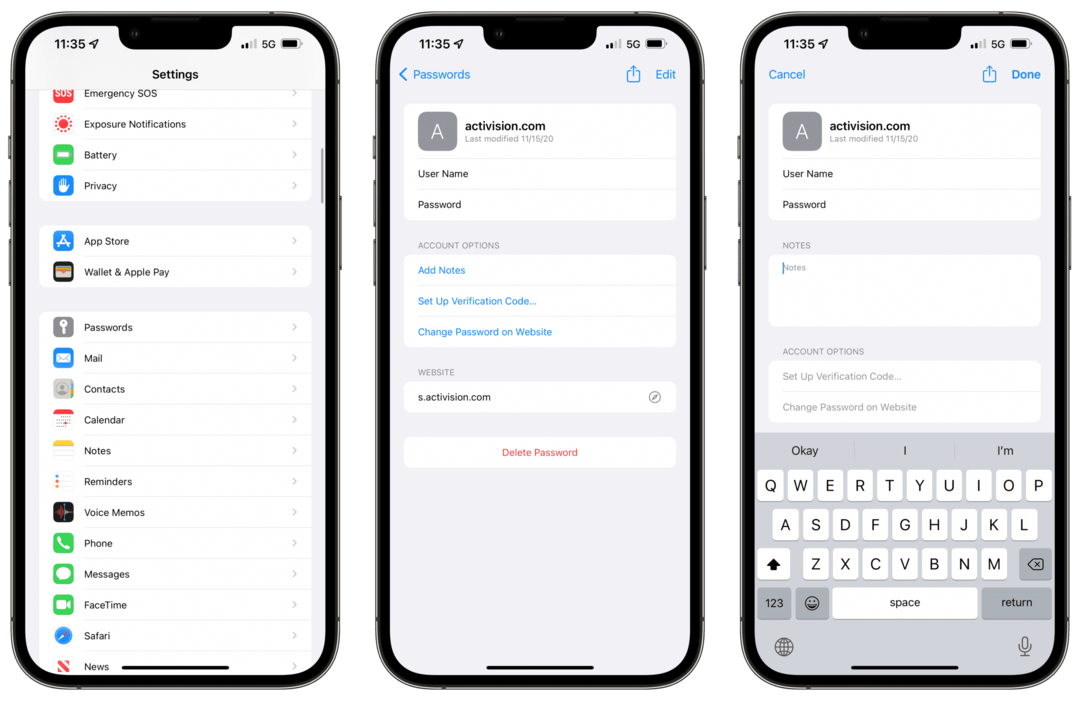
تسمح كلمات مرور العائلة لأفراد العائلة بمشاركة كلمات المرور وإدارتها بشكل آمن لحسابات مختلفة عبر الإنترنت، مثل خدمات البث أو مواقع التسوق أو أي حسابات أخرى يستخدمها أفراد العائلة بشكل شائع معاً. بدلاً من مشاركة كلمات المرور شفهياً أو إرسالها عبر وسائل غير آمنة، توفر كلمات مرور العائلة منصة مركزية ومشفرة لمشاركة بيانات الاعتماد الحساسة هذه.
تعمل هذه الميزة الجديدة المقدمة مع iOS 17 من خلال السماح لمنظم العائلة باختيار كلمات المرور التي يريد مشاركتها مع أفراد العائلة. يتم تخزين كلمات المرور هذه بشكل آمن في iCloud Keychain ولا يمكن الوصول إليها إلا من قبل أفراد العائلة المصرح لهم. يمكن لمنظم العائلة تعيين أذونات محددة، والتحكم في من يمكنه عرض كلمات المرور أو تحريرها أو مشاركتها.
يعد الأمان مصدر قلق بالغ لكلمات مرور العائلة. يتم تشفير كافة كلمات المرور المشتركة، وتتم عملية المشاركة من خلال قنوات آمنة. يمكن لأفراد العائلة طلب الوصول إلى كلمة مرور مشتركة، ويتمتع منظم العائلة بسلطة الموافقة على الطلب أو رفضه. وهذا يضمن أن أفراد العائلة الموثوق بهم فقط هم من يمكنهم الوصول إلى كلمات المرور المشتركة.
ويتم دمجها أيضًا مع خدمات Apple الأخرى، مثل مدير كلمات المرور المدمج في Safari. وهذا يعني أنه يمكن ملء كلمات المرور المشتركة تلقائيًا على مواقع الويب والتطبيقات، تمامًا مثل كلمات المرور الفردية. يوفر التكامل تجربة مستخدم سلسة، مما يسهل على أفراد العائلة استخدام الحسابات المشتركة دون الحاجة إلى إدخال كلمات المرور يدويًا.
كيفية استخدام كلمات مرور العائلة على iPhone بنظام iOS 17
لقد جعلت Apple من السهل للغاية استخدام كلمات مرور العائلة على iPhone، ولكن ستحتاج أولاً إلى التأكد من تحديث جميع أفراد عائلتك إلى iOS 17. مع أخذ ذلك في الاعتبار، إليك كيفية إعداد كلمات مرور العائلة واستخدامها على iPhone دون الكثير من العوائق.
- التحديث إلى iOS 17: تأكد من أن جهاز iPhone الخاص بك يعمل بنظام iOS 17 أو إصدار أحدث. انتقل إلى "الإعدادات" > "عام" > "تحديث البرنامج" للتحقق من التحديثات وتثبيتها إذا لزم الأمر.
- بمجرد تحديث جميع المستخدمين، افتح تطبيق الإعدادات على جهاز iPhone الخاص بك.
- اسحب لأسفل ثم اضغط كلمات المرور.
- قم بالمصادقة على نفسك باستخدام FaceID أو TouchID أو رمز PIN الخاص بك.
- اضغط على البدء الزر الموجود داخل مشاركة كلمات المرور مع العائلة اِسْتَدْعَى.
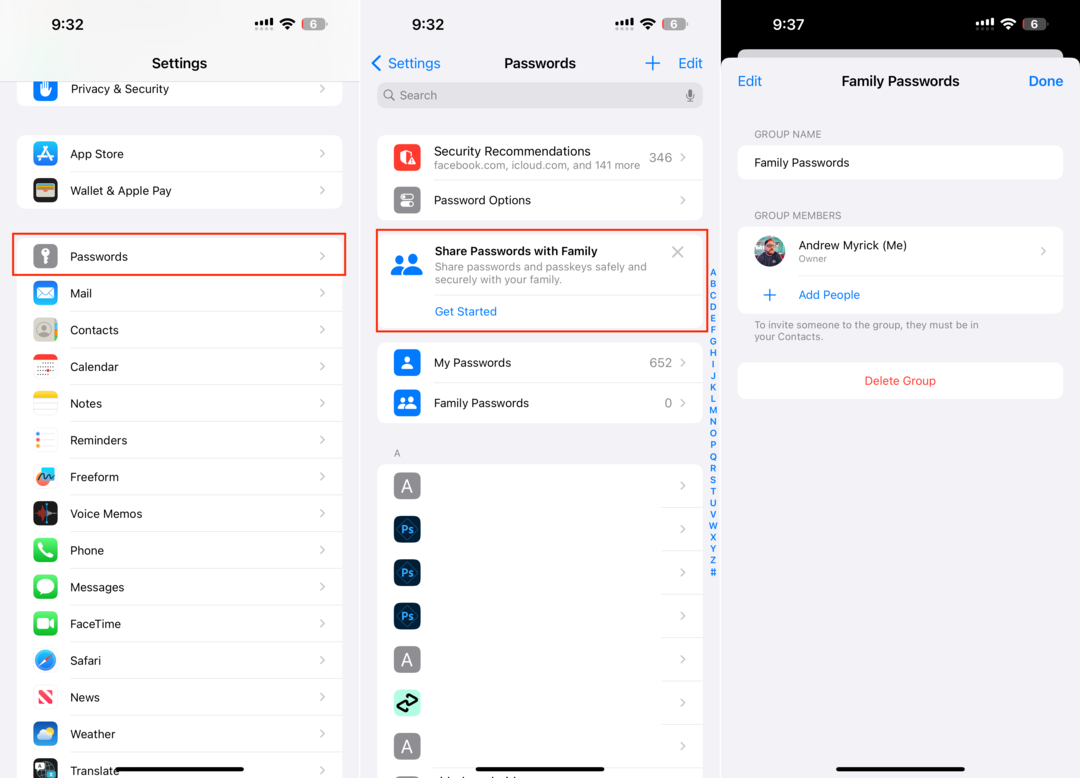
- عندما يُطلب منك ذلك، انقر فوق يكمل.
- إنشاء مجموعة مشتركة جديدة.
- أدخل اسم المجموعة.
- تحت أعضاء المجموعة القسم، اضغط على + إضافة أشخاص زر.
- أضف جهات الاتصال التي تريد مشاركة كلمات المرور معها.
- بمجرد الانتهاء، اضغط على يخلق الزر في الزاوية اليمنى العليا.
من هنا، ستتمكن من الاطلاع على قائمة تسجيلات الدخول وكلمات المرور المحفوظة في iCloud Keychain، وإضافة تلك التي تريد مشاركتها بسهولة. يمكنك أيضًا إضافة كلمات مرور وتسجيلات دخول إلى أعضاء مجموعة كلمات مرور العائلة باتباع الخطوات التالية:
- افتح ال إعدادات التطبيق على اي فون الخاص بك.
- قم بالتمرير لأسفل وانقر فوق كلمات المرور.
- قم بالمصادقة على نفسك باستخدام FaceID أو TouchID أو رمز PIN الخاص بك.
- قم بالتمرير خلال قائمة كلمات المرور الخاصة بك، وحدد موقع كلمة المرور التي تريد إضافتها إلى مجموعة كلمات المرور العائلية واختيارها.
- اضغط على اسقاطقائمة طعام بجوار مجموعات.
- يختار كلمات مرور العائلة من قائمة الخيارات.
- عندما يُطلب منك ذلك، اضغط على الانتقال إلى المجموعة زر.
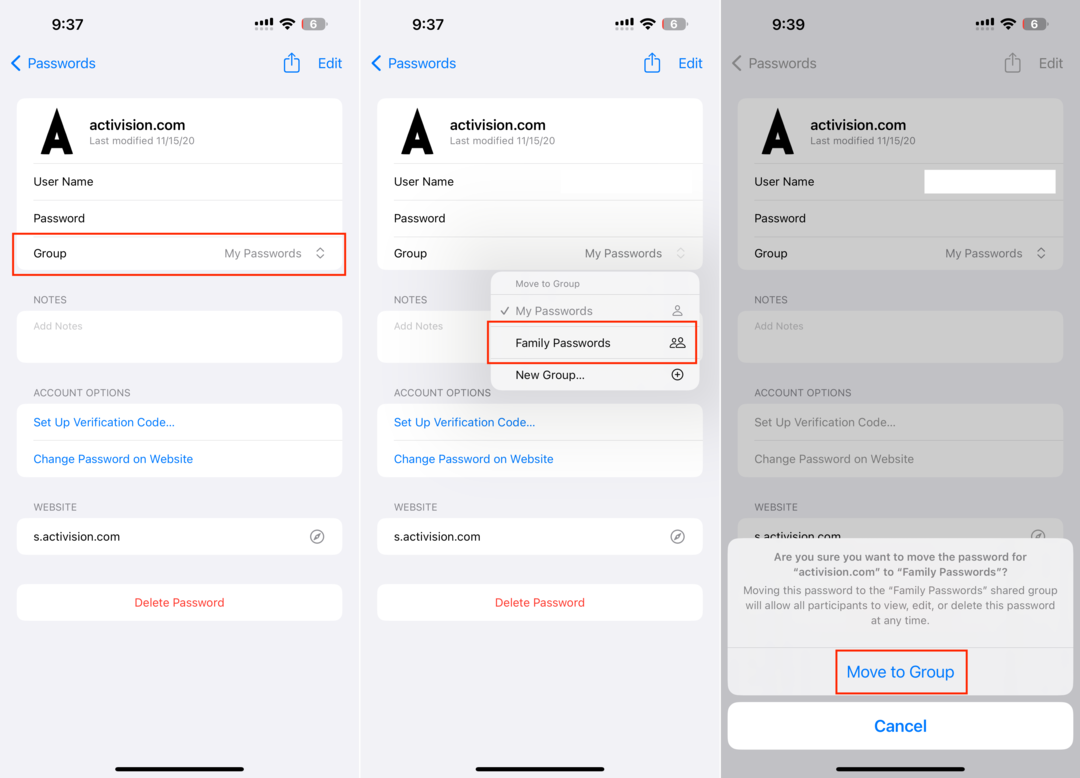
هناك بعض الميزات الأخرى التي قامت Apple بدمجها في كلمات مرور العائلة، مما يساعد على تحويل iCloud Keychain إلى منافس كامل لأمثال 1Password وإدارة كلمات المرور الأخرى التطبيقات.
- الوصول إلى كلمات المرور المشتركة: انتقل إلى "الإعدادات" > "كلمات المرور" لعرض وإدارة كلمات مرور العائلة المشتركة.
- تحرير أو إزالة كلمات المرور المشتركة: اضغط على كلمة المرور المشتركة لتحريرها أو إزالتها. سوف تنعكس التغييرات على جميع أجهزة أفراد العائلة.
- طلب الدخول: يمكن لأفراد العائلة طلب الوصول إلى كلمة المرور المشتركة. سيتلقى منظم العائلة إشعارًا ويمكنه الموافقة على الطلب أو رفضه.
- تعيين أذونات: يمكن لمنظم العائلة تعيين الأذونات لكل فرد من أفراد العائلة، والتحكم في من يمكنه عرض كلمات المرور أو تحريرها أو مشاركتها.
خاتمة
تمثل كلمات مرور العائلة على نظام التشغيل iOS 17 إضافة مدروسة لمجموعة ميزات Apple المخصصة للعائلة. ومن خلال توفير طريقة آمنة ومريحة لمشاركة كلمات المرور، فإنها تعزز الأمان وسهولة الاستخدام للعائلات التي تستخدم العديد من الخدمات المشتركة عبر الإنترنت. وهو يعكس اتجاهًا متزايدًا نحو تجارب رقمية أكثر تخصيصًا وتتمحور حول الأسرة، مع الاعتراف بأن العديد من الحسابات عبر الإنترنت يتم استخدامها من قبل العديد من أفراد الأسرة.
ومن خلال كلمات مرور العائلة، تعترف Apple بهذه الحقيقة وتوفر الأدوات اللازمة لجعل الحياة الرقمية المشتركة أكثر بساطة وأمانًا. سواء كان حساب Netflix أو بريدًا إلكترونيًا مشتركًا أو أي حساب عائلي مشترك آخر، تعمل كلمات مرور العائلة على تبسيط العملية مع الحفاظ على أمان المعلومات.
أندرو كاتب مستقل مقيم في الساحل الشرقي للولايات المتحدة.
وقد كتب لمجموعة متنوعة من المواقع على مر السنين، بما في ذلك iMore، وAndroid Central، وPhandroid، وعدد قليل من المواقع الأخرى. الآن، يقضي أيامه في العمل لدى شركة HVAC، بينما يعمل ككاتب مستقل في الليل.